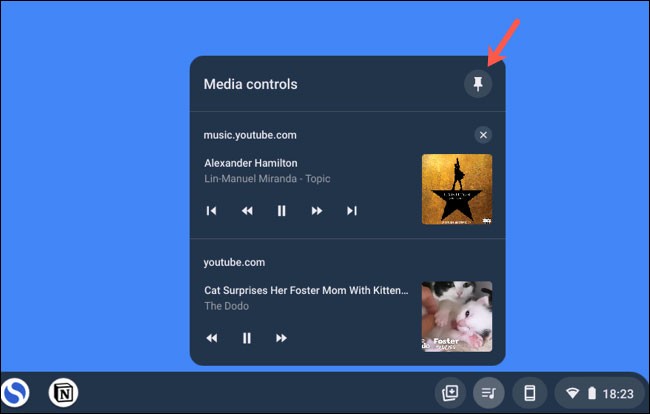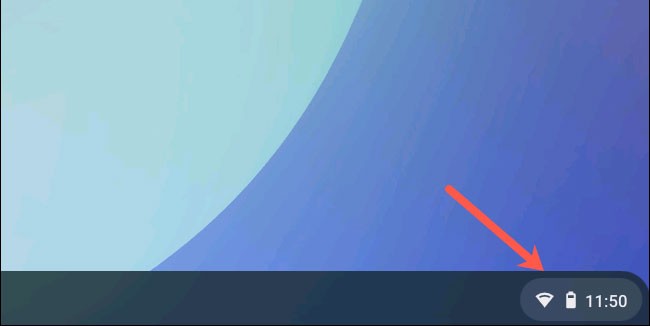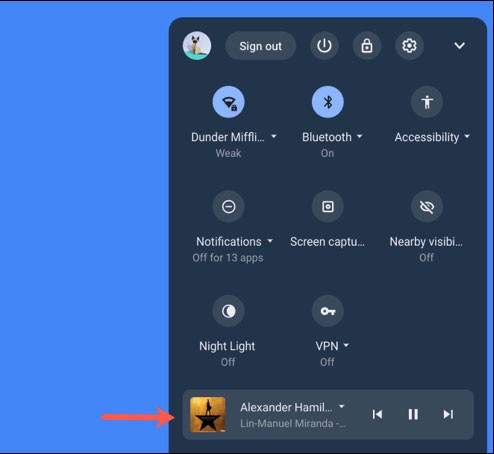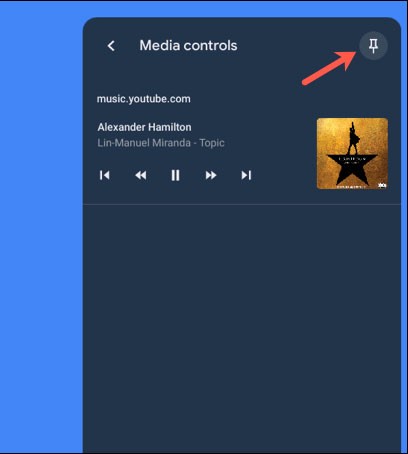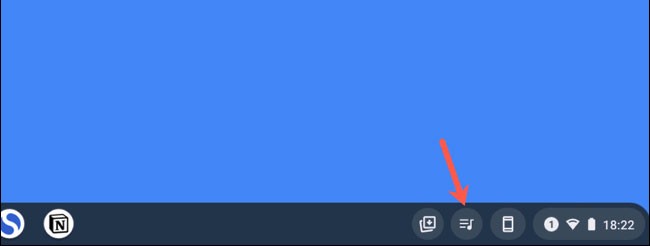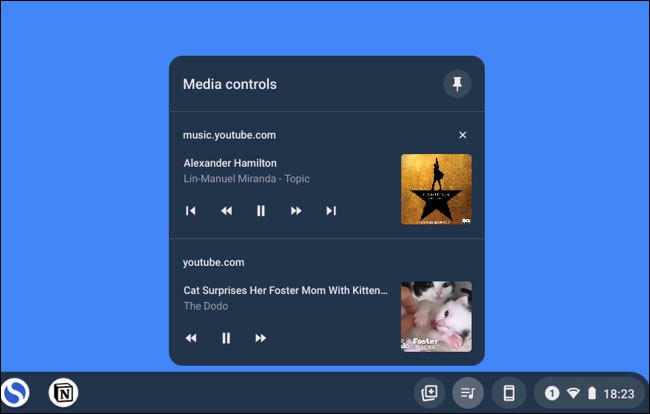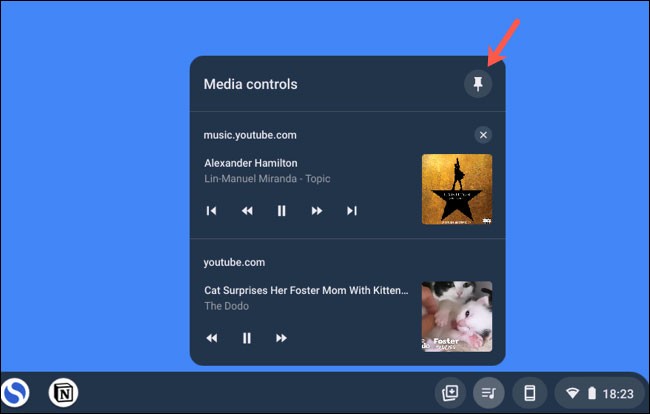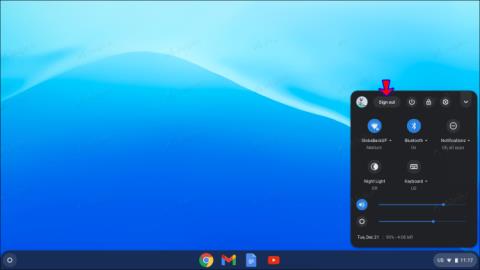Dacă utilizați în prezent sau ați folosit vreodată un Chromebook, probabil știți că sistemul de operare Chrome nu rulează aplicații tradiționale de muzică pentru computer. Cu toate acestea, utilizatorii pot fixa în schimb un „mini player media” pe bara de activități a Chromebookului lor (cunoscut și ca „Raft”) pentru control instantaneu asupra oricărei redări audio sau video care se întâmplă în browserul Chrome. Iată cum să o faci.
( Notă: pentru a utiliza această funcție, Chromebookul trebuie să ruleze Chrome OS 89 sau o versiune ulterioară. Puteți verifica dacă există noi actualizări prin
Navigați la Setări > Despre Chrome ).
Pentru a fixa comenzile media în rândul de jos al aplicațiilor de pe raftul Chromebookului, mai întâi trebuie să redați orice fișier media în browserul Chrome. Acesta poate fi orice, de la un videoclip YouTube la o melodie pe Spotify.
În timp ce se redă muzică sau videoclip în Chrome, dați clic pe zona de stare din colțul din dreapta jos al ecranului Chromebookului, așa cum se arată mai jos.
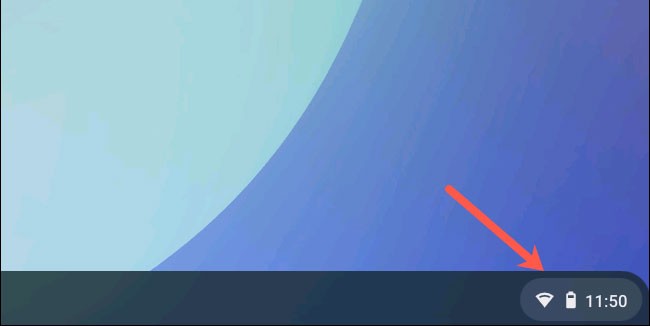
În meniul pop-up Setări rapide, veți găsi un widget care vă permite să controlați redarea media pentru conținutul audio sau video pe care îl redați pe Chrome.
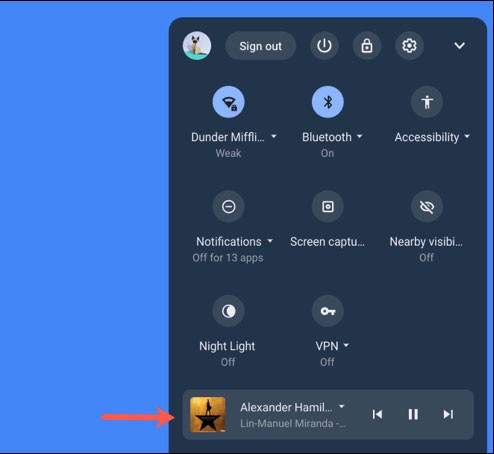
Faceți clic pe acest widget pentru a accesa panoul de setări „Comenzi media”. Apoi, faceți clic pe pictograma PIN din colțul din dreapta sus al acestui panou pentru a aduce widgetul Media Controls pe raftul Chromebookului.
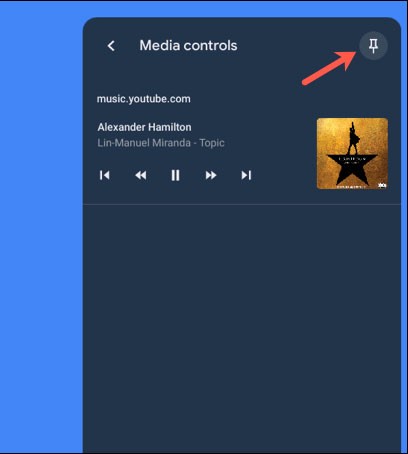
Odată fixat, veți vedea o nouă pictogramă de player media (notă muzicală) care va apărea pe bara de activități a Chromebookului.
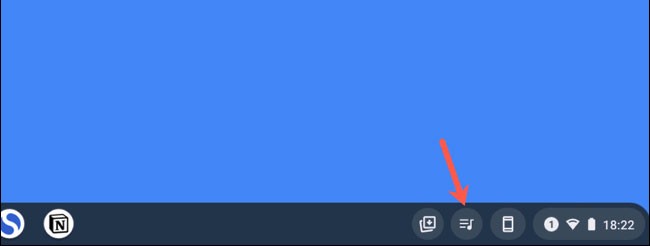
Faceți clic pe acest buton pentru a accesa comenzile de redare media pentru oricare sau pentru toate muzica și videoclipurile care sunt redate în prezent în Chrome. Această opțiune va dispărea când închideți fila care redă audio în Chrome și va reapărea automat când redați conținut nou.
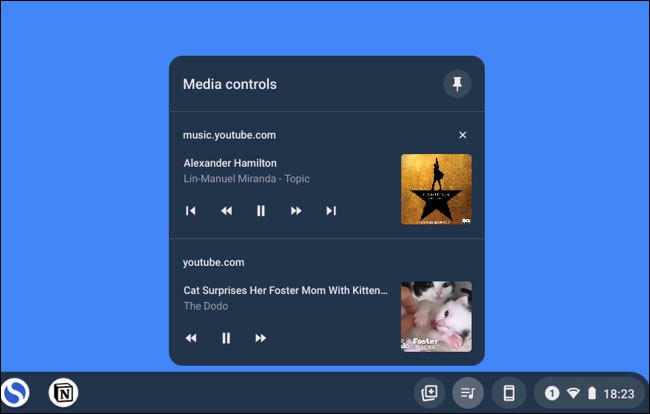
Desigur, puteți anula fixarea widgetului Media Controls din raftul Chromebookului făcând clic pe el și atingând butonul de fixare din colțul din dreapta sus.